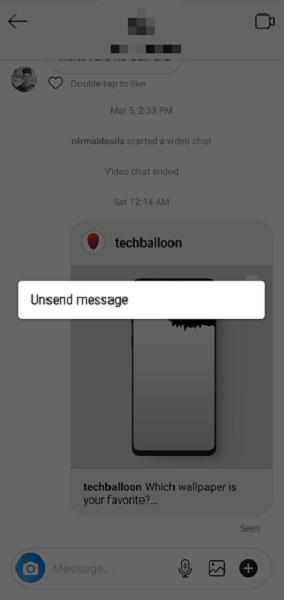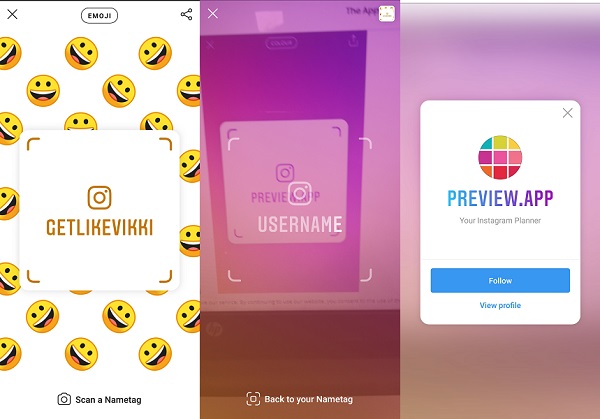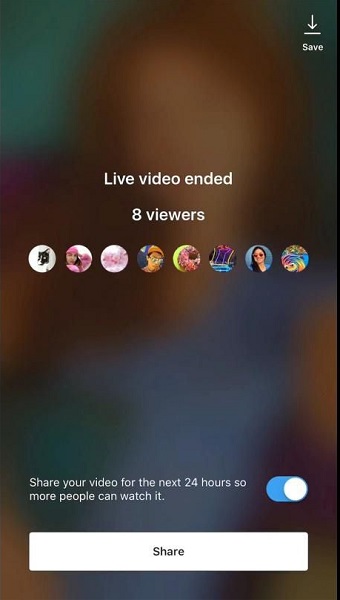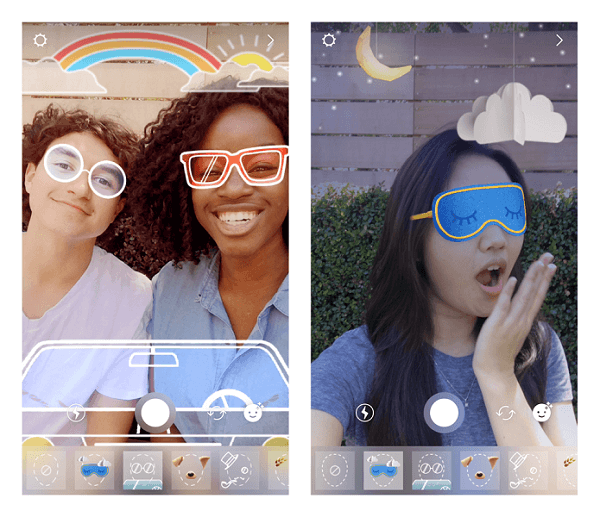Советы и рекомендации по Instagram: 18 лучших функций для использования в 2022 году
Ощущается хорошо быть популярным в Instagram. Но с появлением новых обновлений и функций управлять учетной записью Instagram и следить за изменениями становится все труднее. уже закончились 1 миллиард активных пользователей Instagram в месяц поэтому вам определенно нужны полезные советы и рекомендации, чтобы полностью использовать свой Instagram.
Не только выделяющийся среди других должно быть приоритетом, но и обеспечение ваш счет и работа с проблемы конфиденциальности. В этом посте мы поговорим обо всем этом и расскажем, как это можно сделать.
Вы также узнаете все то, что, возможно, никогда не думали, что сможете сделать. Возможно, вы не знали, существуют ли они вообще и возможны ли они вообще. Итак, вот список.
Contents [show]
- 1 Лучшие советы и рекомендации по Instagram
- 1.1 Отменить отправку сообщений
- 1.2 Сделать репост фотографии
- 1.3 Отслеживание отписавшихся
- 1.4 Заблокируйте свою историю в Instagram от определенных людей или поделитесь ею с близкими друзьями
- 1.5 Изменить стиль шрифта в историях
- 1.6 Добавьте хэштег и местоположение в свои истории
- 1.7 Пометить/фильтровать сообщения
- 1.8 именные бэджи
- 1.9 Альтернативный текст для сообщений
- 1.10 Отключить сообщения и истории
- 1.11 Удалить / удалить подписчиков в Instagram
- 1.12 Скрыть комментарии в Instagram Live
- 1.13 Иди жить с другом
- 1.14 Делитесь живыми видео в истории
- 1.15 Отметить кого-то в истории
- 1.16 Используйте фильтры для лица в Instagram
- 1.17 Режимы камеры
- 1.18 Катушки
- 2 Выводы
Лучшие советы и рекомендации по Instagram
Отменить отправку сообщений
Вы когда-нибудь писали кому-то в Instagram, но они не отвечали, а затем хотели забрать это сообщение? Что ж, ваше желание сбылось, потому что вы можете отменить отправку DM или нескольких сообщений в Instagram. Неважно, прочитал ли получатель ваше сообщение или нет, в любом случае вы можете отменить его отправку. Сообщения будут безвозвратно удалены из вашего потока разговоров и сообщений получателя. Вы можете сделать это, просто нажав и удерживая сообщение, а затем выбрав Отменить отправку сообщения.
Сделать репост фотографии
Это функция, позволяющая поделиться с подписчиками фотографией, опубликованной другим пользователем Instagram. В Instagram нет официальной опции или функции для репоста фотографии. Тем не менее, вы все еще можете это сделать. В Instagram действуют строгие правила в отношении повторной публикации чьего-либо исходного контента без его разрешения. Мы рекомендуем вам спросить разрешения или отдать им должное на опубликованной фотографии. Один из методов заключается в использовании стороннее приложение как Repost для Instagram и репост через него. Вам просто нужно скопировать ссылку на фотографию из Instagram, и приложение автоматически захватит ссылку и позволит вам опубликовать ее оттуда. В качестве альтернативы вы также можете взять Скриншот фото, обрезать его и опубликовать через сам Instagram.
Отслеживание отписавшихся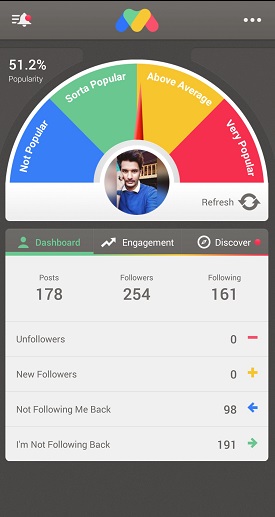
Всякий раз, когда кто-то отписывается от вас в Instagram, количество ваших подписчиков только уменьшается. Instagram сам по себе не сообщает вам, кто отписался от вас, но многие приложения в магазине приложений сообщают об этом. Просто скачайте FollowMeter для Instagram и введите данные для входа при запросе. На вашей панели инструментов будут отображаться ваши недавние отписавшиеся и новые подписчики, учетные записи, которые не подписаны на вас, и учетные записи, на которые вы не подписаны. Это полностью зависит от вас, хотите ли вы отписаться от своих не-фолловеров или нет.
Скачать Версия FollowMeter для iOS | Скачать Android-версия FollowMeter
Публикуя историю в Instagram, вы можете скрыть ее от людей, которых вы не хотите видеть. Или, может быть, ваши родители есть в Instagram, и вы хотите навсегда скрыть от них свои истории. Вы можете сделать это, выполнив следующие простые шаги:

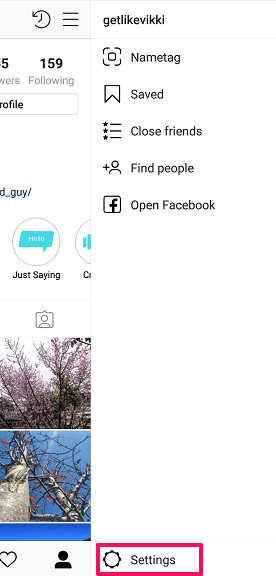
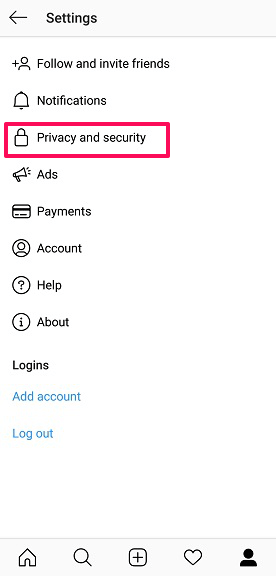
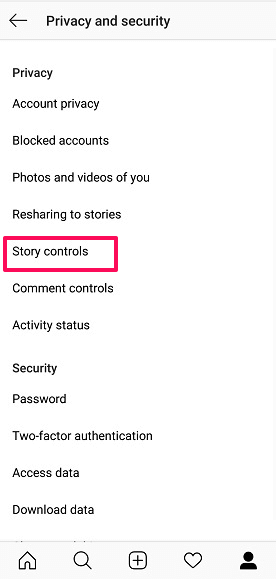
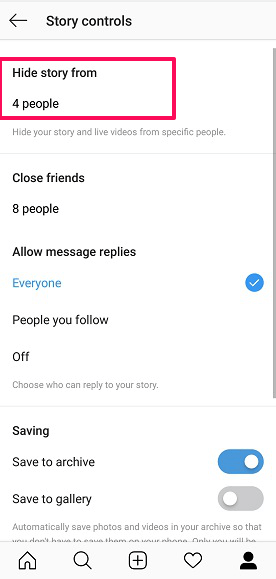
1. Перейдите в свой профиль и коснитесь значка с тремя линиями в правом верхнем углу.2. Нажать на Настройки в правом нижнем углу.
3. Нажать на Конфиденциальность и безопасность становятся Управление сюжетом. Выберите людей, от которых вы хотите скрыть историю, в Скрыть историю от и отмените выбор, если впоследствии передумаете. Вы также можете сделать это и пропустить все три шага, нажав значок настроек во время публикации истории.
Есть еще один вариант, когда вы можете показать свою историю меньшему количеству людей, число может быть 1, 10 или 50. В Управление историей, есть возможность добавить Близкие друзья список чуть ниже Скрыть историю от. Просто коснитесь людей, которых хотите добавить в список, чтобы в следующий раз, когда вы опубликуете историю, вы могли поделиться ею со всеми своими подписчиками (скрытые люди не включены) или только с близкими друзьями.
Изменить стиль шрифта в историях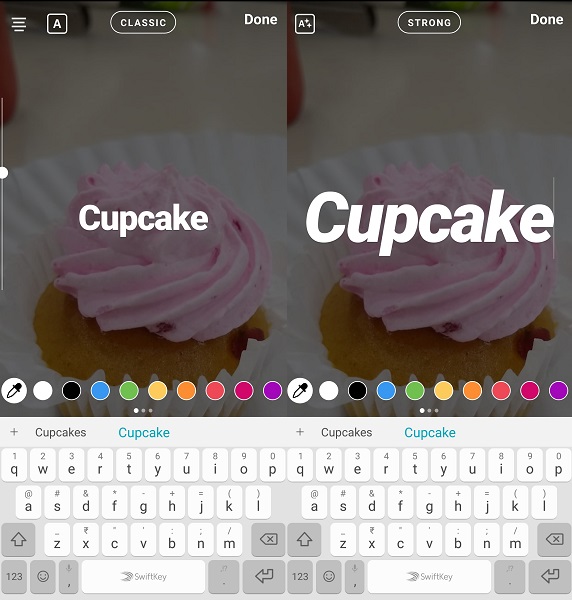
Вам не обязательно придерживаться значения по умолчанию КЛАССИК шрифт при публикации истории. Вы можете изменить его, нажав несколько раз в верхней части экрана после того, как вы написали текст. Продолжайте нажимать на место, где КЛАССИК пишется до тех пор, пока вы не получите удовлетворительный шрифт. Выбери между КЛАССИК, STRONG, NEON, МОДЕРН и ПЕЧАТНАЯ МАШИНКА шрифт. Если вы хотите, чтобы ваши истории привлекали внимание, недостаточно изменить шрифт. Тем не менее, вы можете легко использовать Adobe Spark выдающиеся бесплатные шаблоны историй в Instagram для создания историй-исключений.
Добавьте хэштег и местоположение в свои истории
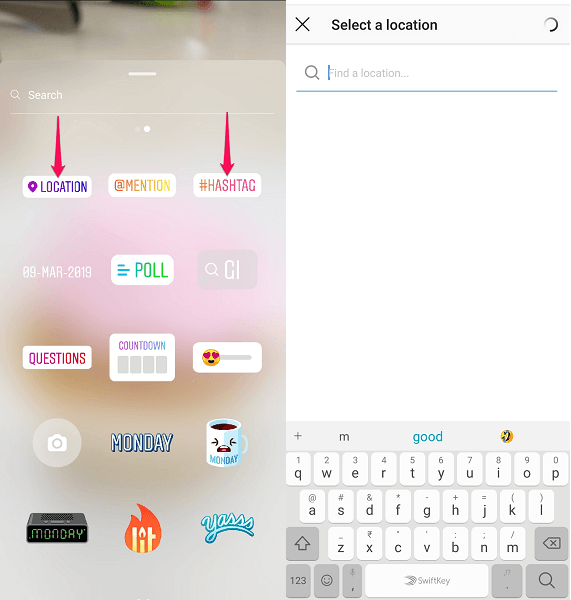
С новым обновлением Instagram вы можете добавить хэштегом и место для вашей истории. Почему вы хотите это сделать? Во-первых, хэштеги и добавление местоположения помогают вашей истории охватить новых людей, даже тех, кто не является вашим подписчиком. Во-вторых, вам не нужно индивидуально отвечать каждому о месте, которое вы опубликовали. Для этого просто проведите пальцем вверх перед публикацией истории и выберите МЕСТОПОЛОЖЕНИЕ или #ХЭШТЕГ. Вы можете просто ввести хэштег, но в местоположении вы можете либо позволить ему определить ваше местоположение автоматически, либо выполнить поиск местоположения вручную.
Но если вы хотите воспользоваться всеми преимуществами хэштегов и пометки местоположения, но не хотите, чтобы ваши подписчики это видели. Затем вы можете скрыть его за своим текстом, используя этот хитрый трюк. Когда вы пишете текст, убедитесь, что вы выделили его. После этого сделайте свой хэштег и местоположение невероятно маленьким и спрячьте его за выделенным текстом. Хэштег и местоположение изначально будут отображаться спереди, но когда вы повторно выделите текст, они скроются сзади.
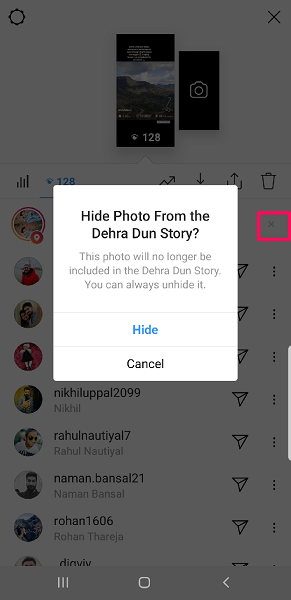
Вы также можете скрыть свое местоположение или историю с хэштегом от людей, не входящих в список ваших подписчиков. После публикации истории просмотрите ее и проведите пальцем вверх, чтобы просмотреть свои просмотры. Затем нажмите X отметьте перед своим местоположением или хэштегом и выберите Спрятать.
Пометить/фильтровать сообщения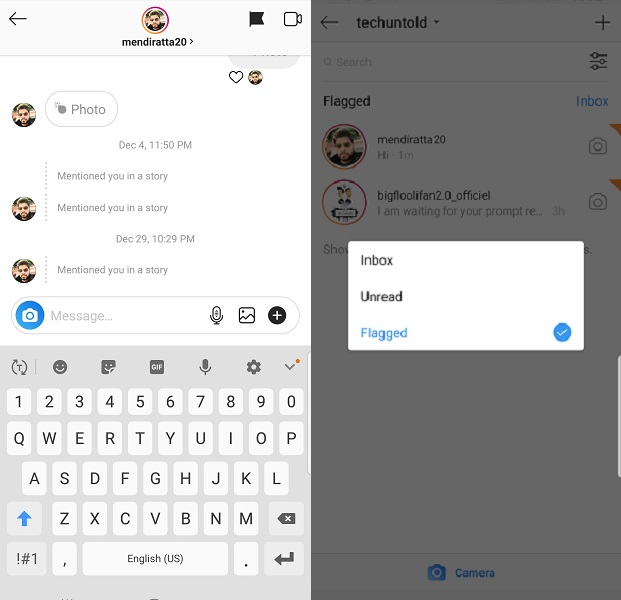
Это удобный способ для бизнес-аккаунты в Instagram разобраться в сотнях разговоров. Это работает так: вы отмечаете беседу, нажав на значок флага в верхней правой части диалога. Теперь, когда вы вернетесь в свой почтовый ящик, вы можете нажать значок фильтра в том же месте и выберите просмотр отмеченных или непрочитанных разговоров.
Примечание: Когда вы фильтруете разговоры, Instagram выводит только те разговоры, которые были активны за последние 30 дней.
именные бэджи
Это довольно крутая функция в Instagram, позволяющая создавать особенные и уникальные изображения, такие как QR-код. Теперь с помощью этого специального изображения вы можете перенаправить людей, которые сканируют его, в свой профиль в Instagram. Просто создайте именную бирку, покажите ее другим пользователям и попросите их отсканировать вашу именную бирку. Они мгновенно перейдут в ваш профиль, чтобы подписаться на вас или написать вам в директ.
Чтобы создать собственный тег имени в Instagram и отсканировать тег имени, выполните следующую процедуру:

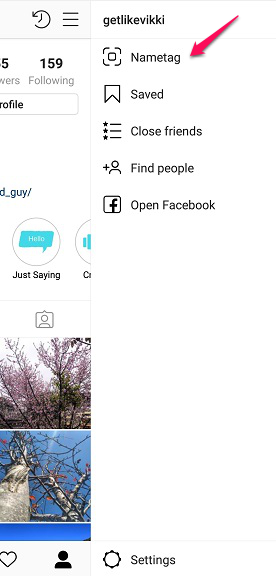
1. Перейдите в свой профиль Instagram и коснитесь значка с тремя линиями в правом верхнем углу.2. Затем коснитесь значка именной бирки.
3. Вы увидите тег имени по умолчанию. Вы можете настроить его, изменить его цвет или тип на все, что вы хотите.
4. Внизу экрана вашей именной бирки есть возможность сканирования именной бирки. Нажмите ее, чтобы начать сканирование других тегов с именами и просмотреть их профиль или подписаться на них напрямую.
Поделитесь своим бейджем с именем на различных платформах прямо с экрана бейджа, нажав значок «Поделиться».
Альтернативный текст для сообщений
Альтернативный текст означает альтернативный текст. Это альтернатива вашему посту, если он не загружается. Таким образом, вместо того, чтобы видеть ваш пост, люди все равно могут узнать, о чем ваш пост, прочитав его. Альтернативный текст сильно отличается от обычной подписи, потому что в подписи вы не обязательно описываете фотографию. Замещающий текст читается программами чтения с экрана, чтобы помочь людям с нарушениями зрения. Если вы не напишете замещающий текст, Instagram сделает это с помощью технологии распознавания объектов.
Вот как добавить замещающий текст к своему сообщению и отредактировать замещающий текст ранее загруженных сообщений.
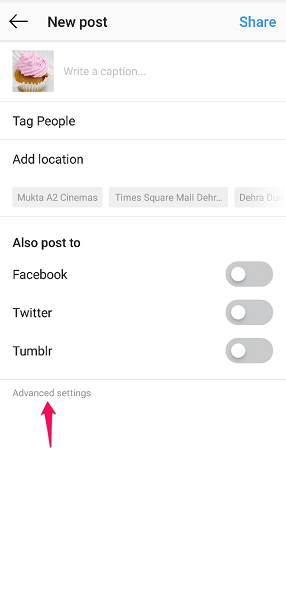
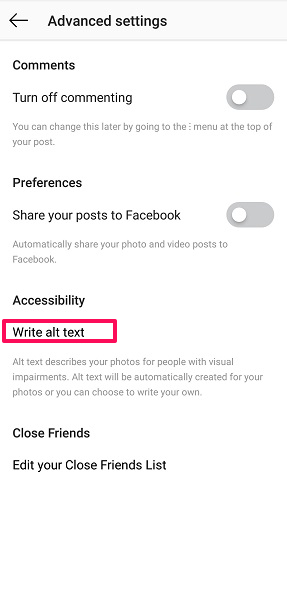
1. При размещении изображения в подписной части процесса перейдите к Расширенные настройки.2. В дополнительных настройках коснитесь Написать замещающий текст.3. Начните писать замещающий текст и нажмите на галочку, когда закончите.
4. Чтобы отредактировать замещающий текст на старой фотографии, откройте его, нажмите на 3 точки и выберите Редактировать.
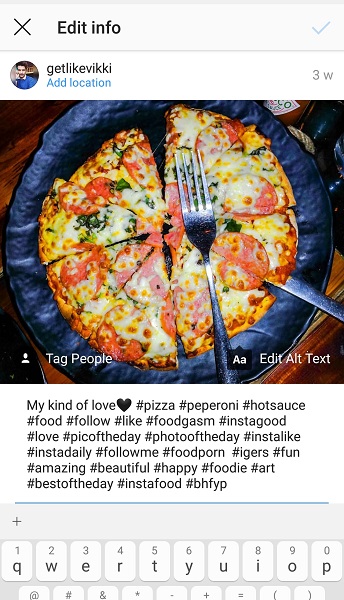
5. После этого нажмите на Изменить замещающий текст который появляется в нижней правой части вашего сообщения.
6. Повторите шаг 3.
Отключить сообщения и истории
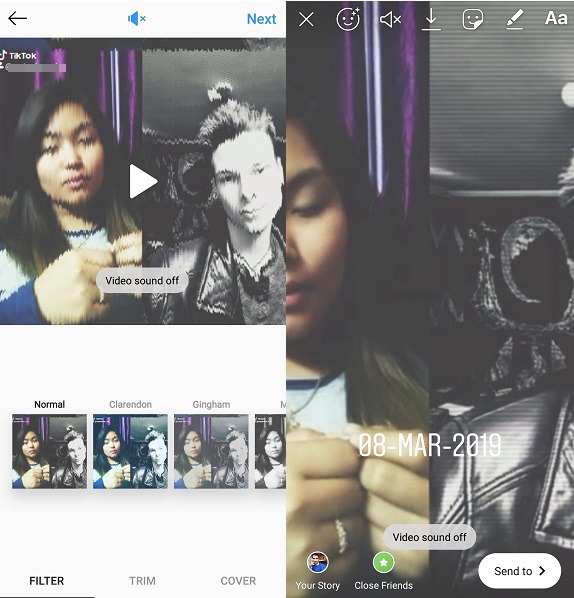
Размещая видео в своих постах и историях, вы можете не хотеть, чтобы люди слушали его звук. Вы можете отключить звук этих видео во время их загрузки. В случае сообщения нажмите на значок отключения звука в верхней части экрана. Как только значок станет синим, продолжайте публиковать его в обычном режиме. Чтобы опубликовать видео с отключенным звуком в истории, нажмите на значок 3, расположенный вверху. Вы увидите изменение значка громкости и сообщение «звук видео выключен».
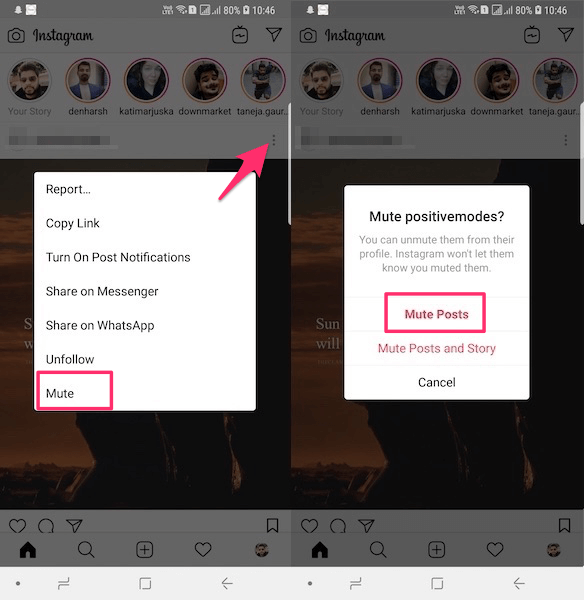
Кроме того, функция отключения звука учетной записи позволяет скрывать чьи-либо сообщения из ленты новостей, не отписываясь от них. Вы можете отключить чьи-либо сообщения, нажав на значок 3 точки над их публикацией в вашей ленте новостей и выберите сурдинка. Или зайдите в их профиль и нажмите на значок значок 3 точки и выберите сурдинка.
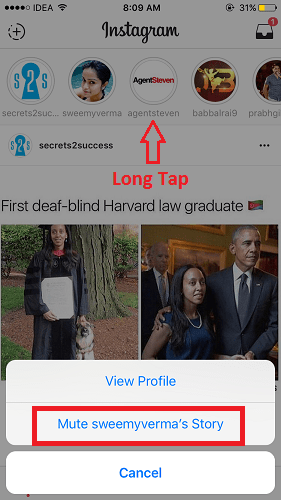
Точно так же, чтобы отключить звук историй, нажмите и удерживайте аватар истории и выберите сурдинка. Здесь вы также получите возможность отключить звук истории и сообщений одновременно. Отключение звука чьей-то истории переместит ее в конец панели историй и не будет воспроизводиться автоматически.
Вы всегда можете включить звук историй или сообщений из одного и того же места.
Удалить / удалить подписчиков в Instagram
Наступает время, когда вы не хотите, чтобы некоторые аккаунты в Instagram подписывались на вас, и шансы на это невелики. Конечно, вы всегда можете сохранить конфиденциальность своей учетной записи и принять их запросы на подписку.
Но есть способ сделать это с общедоступной учетной записью. Очевидно, вы знаете, как подписаться на кого-то и отписаться от него, но не знаете, как заставить его отписаться от вас. У вас нет доступа к их учетной записи, поэтому вы не можете заставить их отписаться от своей учетной записи.
Но что вы можете сделать, так это заблокировать их таким образом. они будут удалены из списка ваших подписчиков. Вы можете разблокировать их позже, и они все равно будут удалены из списка.
Скрыть комментарии в Instagram Live
Независимо от того, являетесь ли вы создателем контента, транслирующим видео в прямом эфире, или наблюдателем, который смотрит живое видео в Instagram, вы можете контролировать, видеть ли комментарии к видео Live IG.
Вот как вы можете это контролировать.
Иди жить с другом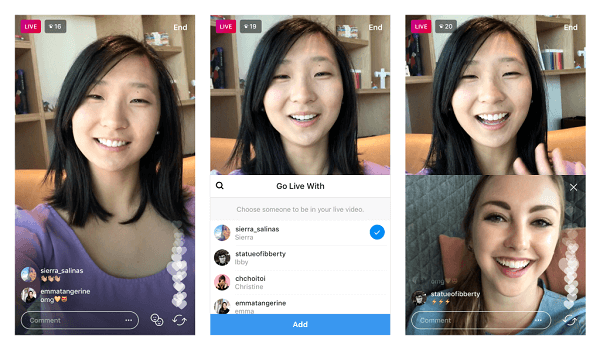
Если вы когда-либо были в прямом эфире в Instagram и хотите включить одного из своих зрителей в живое видео, вы можете сделать это, выполнив следующие простые шаги:
1. Запустите живое видео и нажмите значок с двумя лицами внизу.
2. Когда вы это сделаете, вы получите список имен пользователей, которых вы можете пригласить в прямой эфир.
Внимание: в списке будут только те люди, которые уже смотрят ваше живое видео.
3. Нажмите на имя человека и пригласите его присоединиться к прямой трансляции.
4. Как только он/она примет запрос, вы увидите их на разделенном экране. Вы можете удалить их в любое время, X в правом верхнем углу своего раздела.
Если вы тот, кто смотрит живое видео, вы также можете попросить своего друга присоединиться к ним, нажав на Запрос. Как только они примут ваш запрос, вы получите Push Notification что вы собираетесь присоединиться к живому видео.
Когда ваше живое видео заканчивается, вы можете поделиться им как историей, и ваши подписчики смогут пересмотреть его в течение 24 часов до его публикации. Это простой одношаговый процесс. Как только видео в прямом эфире закончится, вы получите переключатель, позволяющий делиться своим видео в своей истории в течение 24 часов. Просто включите переключатель и нажмите на Поделиться. Ваши подписчики смогут играть, пропускать вперед и назад видео а также увидеть комментарии и лайки от самой трансляции. Вы можете удалить его в любое время в течение этого 24-часового окна, а также можете добавить его в основной момент на более длительный срок.
Отметить кого-то в истории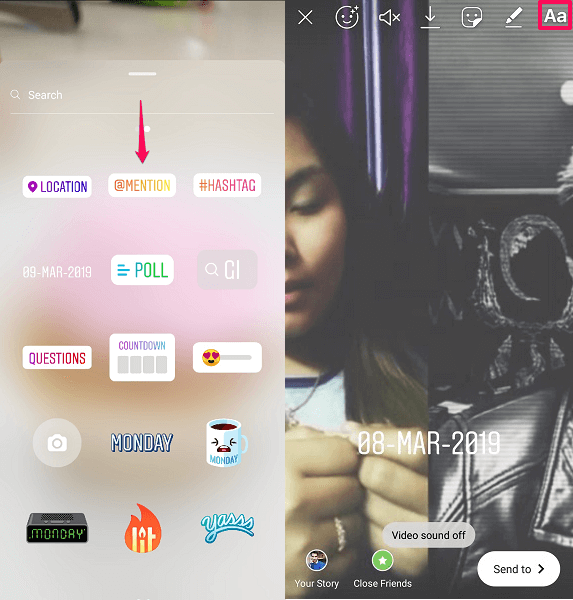
Есть два способа упомянуть кого-то в своей истории или, лучше сказать, отметить кого-то. Когда вы упоминаете кого-то в истории, ваши зрители могут увидеть его имя пользователя и нажать на него, чтобы перейти в свой профиль. Первый способ сделать это — провести пальцем вверх во время публикации истории и нажать на значок @mention наклейка. Отредактируйте наклейку с именем пользователя, которого хотите упомянуть, и поместите ее в любом месте на изображении.
Кроме того, вы можете сделать это, нажав на Aa значок в правом верхнем углу экрана во время публикации. Затем введите «@», затем имя пользователя и выберите одно из предложенных имен пользователей. Ты можешь только упомянуть до 10 пользователей к вашей истории этим методом. Пользователи, которых вы упомянете в своей истории, получат уведомление об этом.
Используйте фильтры для лица в Instagram
Instagram теперь позволяет добавлять фильтры к селфи и публиковать их в истории. Таким образом, вы можете применять к своему селфи такие вещи, как собачьи уши, солнцезащитные очки, макияж и специальные эффекты. Для этого коснитесь значка фильтра лица в камере Instagram, значок выглядит как лицо с блестками вокруг него. Как только вы это сделаете, прокрутите множество доступных фильтров для лица и нажмите на кнопку камеры, чтобы сделать снимок. Вы можете поделиться своим селфи в своей истории или сохранить его, чтобы загрузить в качестве поста или опубликовать в другом месте.
Режимы камеры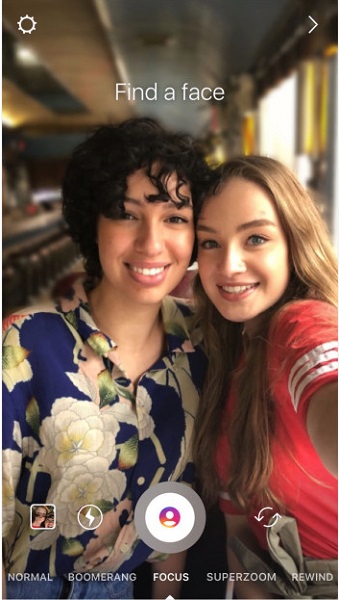
Есть несколько довольно забавных режимов камеры, которые вы можете выбрать в Instagram, чтобы сделать ваш пост интересным. Это включает Фокус, суперзумыи Бумеранг. Вы можете найти эти режимы в нижней части экрана, нажав на значок камеры в Instagram.
Все эти режимы имеют разные цели, например, режим фокусировки — получить эффект боке который размывает фон ваших селфи и фокусирует вас. Режим фокусировки очень похож на портретный режим на iPhone или Live Focus на Samsung.
Superzoom добавляет эффекты и увеличивает масштаб ваших видео, делая их более драматичными. Вы можете выбрать настроение, которое хотите передать в своем видео. Он по-разному влияет на каждый тип настроения.
А режим Boomerang позволяет воспроизводить небольшое видео в прямом и обратном цикле. Просто убедитесь, что вы записываете видео в указанное время.
Катушки
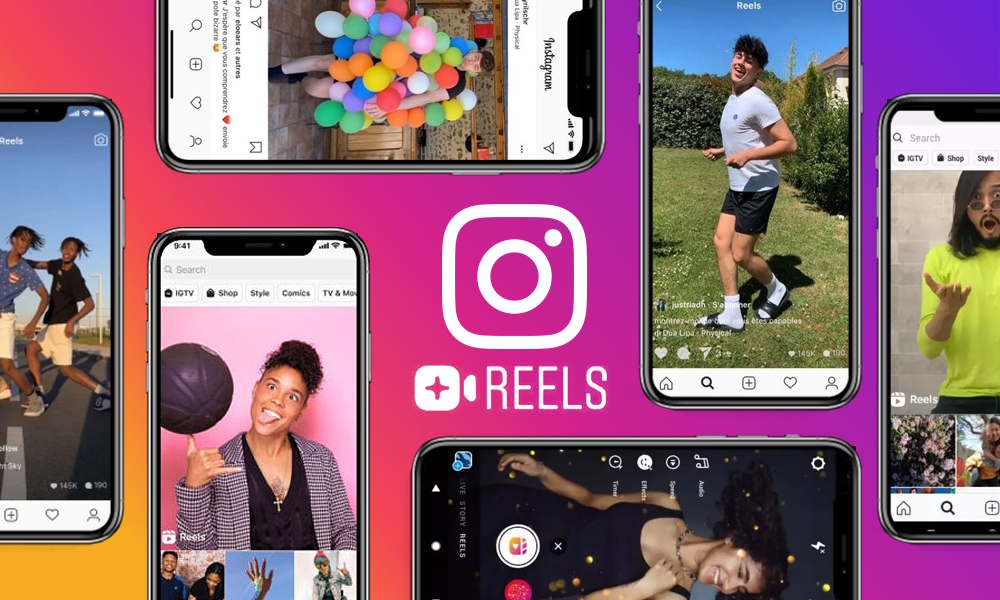
Вы можете украсить свой пост в Insta, создав забавная катушка. это 15-секундное видео, синхронизированное с музыкой, которую Instagram скопировал из Tiktok. Узнайте больше о роликах в Instagram здесь.
Выводы
Instagram — это весело, в этом нет никаких сомнений. Если вы еще не пробовали эти интересные функции в Instagram, вы можете многое упустить.
Теперь, когда вы изучили эти советы и рекомендации, вы можете более эффективно использовать свою учетную запись.
И если вы часто пользуетесь WhatsApp, вы можете найти это сообщение полезно, когда мы говорим о советах и хитростях WhatsApp.
Для любой другой помощи относительно комментариев Instagram ниже. Также поделитесь любыми интересными трюками, которые вы используете, но не упомянутыми в посте.
последние статьи